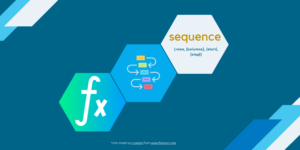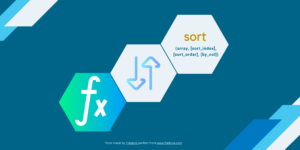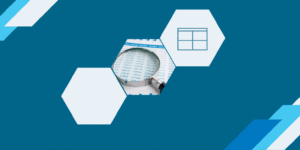În articolul de azi vei afla cum se folosește formula Sequence și vom trece prin câteva exemple practice.
Sequence este una dintre noile formule pe care Microsoft le-a lansat o dată cu introducerea dynamic arrays. Puterea funcției vine atunci când este combinată cu alte funcții.
Această funcție folosește modificările aduse motorului de calcul Excel, care permite folosirea unei singure formule iar rezultatul se va revărsa automat în celulele învecinate vertical sau orizontal.